Téléchargement du contenu d'une application
Il est possible de télécharger les données sous-jacentes à une visualisation sous la forme d'un fichier Microsoft Excel. Vous pouvez également télécharger des visualisations sous forme d'images ou de fichiers PDF. Vous pouvez télécharger des feuilles et des récits au format PDF. La boîte de dialogue Télécharger vous permet de configurer les paramètres de sortie.
Lors du téléchargement de contenu d'application, tenez compte des points suivants :
-
Pour pouvoir télécharger le contenu de l'application, vous devez autoriser les fenêtres contextuelles dans votre navigateur.
-
Le processus de téléchargement sera différent si vous utilisez un appareil à écran tactile. Voir : Menu à pression longue sur les appareils tactiles.
-
Si vous utilisez un thème personnalisé, il se peut que le style ne s'affiche pas comme prévu dans les images et dans les PDF.
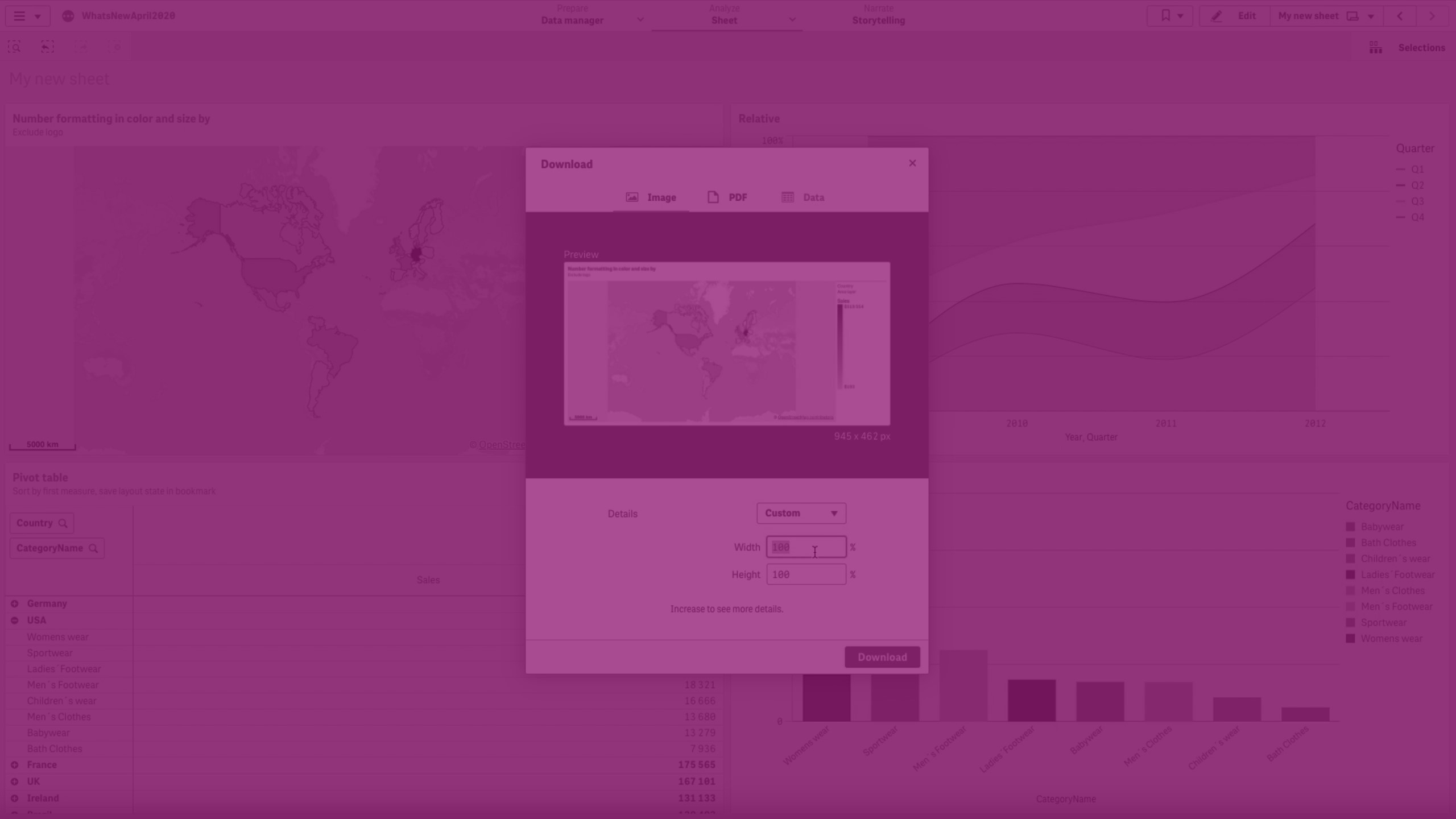
Données
Lorsque vous téléchargez les données d'une visualisation, la boîte de dialogue Télécharger génère un fichier Microsoft Excel. Si le téléchargement de données n'est pas disponible pour le graphique sélectionné, vous verrez un aperçu du téléchargement d'image.
Pour les tableaux simples, la boîte de dialogue Télécharger vous permet également de décider d'inclure ou non les titres, les totaux et les sélections actives dans le fichier exporté. Pour plus d'informations, consultez Téléchargement d'un tableau simple sous forme de données.
Images
Par défaut, une image téléchargée contient la vue active des données ou détails affichés. Vous pouvez personnaliser la quantité de données ou de détails à afficher en ajustant la largeur et la hauteur. L'aperçu de l'image reflète vos modifications en temps réel. Les images sont téléchargées au format PNG.
Vous pouvez télécharger un PDF d'une feuille toute entière ou d'une visualisation individuelle. La résolution PDF est de 300 ppp. Vous pouvez sélectionner l'orientation de la page (paysage ou portrait) et ajuster l'échelle. Le format de papier PDF est A4. Dans le volet d'aperçu, vous pouvez pivoter et imprimer le fichier PDF. L'aperçu du fichier PDF reflète vos modifications en temps réel.
Il existe trois options de proportions :
Remplir
L'objet est redimensionné de sorte à minimiser l'espace blanc sur la page. Lors du téléchargement d'une visualisation, il s'agit de l'option par défaut. Cette option présente les caractéristiques suivantes :
-
L'objet tout entier est dimensionné de sorte à s'adapter à l'orientation sélectionnée pour le PDF.
-
La feuille ou visualisation est centrée sur la page.
-
Les proportions du graphique peuvent ou non rester les mêmes que celles que vous voyez dans la fenêtre du navigateur. L'objet est redimensionné, à échelle, jusqu'à ce qu'un côté de la page soit rempli. Tous les espaces blancs restants sur la page sont remplis, affectant potentiellement les proportions.
-
La résolution est affectée par la taille de la fenêtre du navigateur. Une taille de fenêtre de navigateur plus grande aboutit à un PDF avec du texte plus petit.
Export PDF d'un graphique via l'option Remplir

Taille de la page
L'objet est redimensionné, mais les proportions restent les mêmes. Cette option présente les caractéristiques suivantes :
-
L'objet tout entier est dimensionné de sorte à s'adapter à l'orientation sélectionnée pour le PDF.
-
Les proportions du graphique sont les mêmes que celles que vous voyez dans la fenêtre de navigation.
-
La feuille ou visualisation est centrée sur la page.
-
La résolution est affectée par la taille de la fenêtre du navigateur. Une taille de fenêtre de navigateur plus grande aboutit à un PDF avec du texte plus petit.
Export PDF d'un graphique via l'option Taille de la page

Taille fixe
Le PDF généré aura des dimensions prédéfinies. Si vous utilisez un petit écran ou si vous téléchargez une feuille complète, il s'agit de l'option par défaut. Cette option d'échelle présente les caractéristiques suivantes :
- Cette option est recommandée si vous souhaitez un PDF de taille cohérente, quelle que soit la taille de l'écran de votre appareil.
- L'objet tout entier est dimensionné de sorte à s'adapter à l'orientation sélectionnée pour le PDF.
- La feuille ou visualisation est centrée sur la page.
- La résolution n'est pas affectée par la taille de la fenêtre du navigateur.
Export PDF d'un graphique via l'option Taille fixe

Téléchargement de visualisations
Procédez comme suit :
-
Dans le menu sensitif, cliquez sur
Télécharger.
Vous pouvez également cliquer sur
>
Télécharger.
- Sélectionnez Données, Image ou PDF :
- Données : rien à configurer, à l'exception du tableau simple. Consultez Téléchargement d'un tableau simple sous forme de données.
- Image : utilisez la liste déroulante Détails et sélectionnez Personnalisés pour modifier la largeur et la hauteur.
- PDF :
- Sélectionnez soit Portrait, soit Paysage.
- Sous Échelle, sélectionnez Remplir, Taille de la page ou Taille fixe.
- Cliquez sur Télécharger.
Téléchargement de feuilles
Procédez comme suit :
- Ouvrez la feuille à télécharger.
- Cliquez sur
dans la barre d'outils et sélectionnez Télécharger la feuille au format PDF.
- Sélectionnez soit Portrait, soit Paysage.
- Sous Échelle, vous pouvez sélectionner Remplir, Taille de la page ou Taille fixe.
- Cliquez sur Télécharger.
Téléchargement de récits
Procédez comme suit :
- Ouvrez le récit à télécharger.
- Cliquez sur
dans la barre d'outils et sélectionnez Télécharger le récit au format PDF.
Limitations
Lors du téléchargement du contenu d'une application
Tenez compte des restrictions suivantes qui s'appliquent au téléchargement de contenu d'applications. Ces limites sont vérifiées lorsque vous cliquez sur Télécharger. Si ces limites sont dépassées, vous verrez un message d'erreur. Si ce problème se produit, contactez un utilisateur titulaire de l'autorisation Accès en écriture dans l'application.
Les limitations spécifiques sont répertoriées ci-dessous :
-
Taille d'image maximale : 4 000 x 4 000 pixels
-
Taille d'image minimale : 5 x 5 pixels pour les graphiques et 20 x 20 pixels pour les feuilles
Lors d'un téléchargement au format image
- Les titres de feuille ne peuvent pas être exportés sous forme d'images.
- Les visualisations suivantes ne peuvent pas être téléchargées sous forme d'images :
- Bouton
- Panneau de filtre
- Menu de navigation
- Conteneur d'onglets. Vous pouvez télécharger des objets compatibles dans un conteneur d'onglets sous forme d'images.
- Texte et image
- Animateur
- Instances existantes de l'objet conteneur hérité
- Sélecteur de plage de dates
- Entrée de variable
- Video player
- Conteneur de schéma croisé
- Les extensions tierces sont exportées sous forme d'images vides.
- Les objets de vue dynamique ne sont pas supportés. Ils sont exportés en tant qu'images vides. Cependant, contrairement aux autres types de graphiques non supportés, les graphiques dynamiques augmentent les temps de téléchargement. Une feuille contenant un grand nombre de graphiques dynamiques peut dépasser le délai d'attente et son téléchargement peut échouer.
-
Lorsque vous utilisez une police personnalisée dans votre application, vous êtes supposé disposer de la licence requise pour utiliser cette police dans la sortie de Qlik Sense. Pour être sûr de disposer des licences appropriées pour vos polices, utilisez les différentes polices open source disponibles dans Qlik Sense pour définir le style du contenu de l'application.
Si vous disposez des licences requises pour une police non disponible dans les thèmes Qlik Sense par défaut, voir Création de thèmes avec des polices personnalisées pour savoir comment ajouter la police à un thème personnalisé.
- Les ombres appliquées aux objets de graphique ne sont pas affichées dans la sortie.
Lorsque d'un téléchargement au format PDF
- Les visualisations suivantes ne peuvent pas être téléchargées individuellement sous forme de PDF. L'export sera possible si vous téléchargez la feuille toute entière.
- Bouton
- Panneau de filtre
- Menu de navigation
- Conteneur d'onglets. Vous pouvez télécharger des objets compatibles dans un conteneur d'onglets sous forme de PDF.
- Texte et image
- Animateur
- Instances existantes de l'objet conteneur hérité
- Sélecteur de plage de dates
- Entrée de variable
- Video player
- Conteneur de schéma croisé
- Les extensions tierces sont exportées sous forme d'images vides.
- Les objets de vue dynamique ne sont pas supportés. Ils sont exportés en tant qu'images vides. Cependant, contrairement aux autres types de graphiques non supportés, les graphiques dynamiques augmentent les temps de téléchargement. Une feuille contenant un grand nombre de graphiques dynamiques peut dépasser le délai d'attente et son téléchargement peut échouer.
- Il n'existe pas d'aperçu dans la boîte de dialogue Télécharger si le navigateur n'a pas de plug-in de visionneuse PDF installé.
-
Lorsque vous utilisez une police personnalisée dans votre application, vous êtes supposé disposer de la licence requise pour utiliser cette police dans la sortie de Qlik Sense. Pour être sûr de disposer des licences appropriées pour vos polices, utilisez les différentes polices open source disponibles dans Qlik Sense pour définir le style du contenu de l'application.
Si vous disposez des licences requises pour une police non disponible dans les thèmes Qlik Sense par défaut, voir Création de thèmes avec des polices personnalisées pour savoir comment ajouter la police à un thème personnalisé.
-
Lorsque des caractères non compatibles dans la police sélectionnée sont utilisés dans le contenu d'une application, ils sont affichés dans la sortie via une police qui les prend en charge. Si une police personnalisée est utilisée, le comportement peut être différent.
-
Si vous utilisez un thème personnalisé dans votre application pour définir l'utilisation de polices (par exemple, en ajoutant un fichier de police directement au thème), il se peut que les polices affichées dans les différentes sorties ne soient pas les mêmes que celles utilisées dans votre application.
- Lors du téléchargement du contenu d'applications au format PDF, les ombres appliquées aux objets de graphique ne sont pas affichées dans la sortie.
Lors du téléchargement de récits au format PDF
-
Téléchargement de récits avec les paramètres suivants :
-
Format de papier : A4
-
Résolution : 200 ppp
-
Orientation : Paysage
-
Échelle : Ajuster à la page Le format 16:9 de la mise en récit est conservé, ce qui fait apparaître des espaces supplémentaires en bas du PDF.
-
-
Lorsque des caractères non compatibles dans la police sélectionnée sont utilisés dans le contenu d'application intégrée (et non dans les éléments de texte du récit), ils sont affichés dans le fichier PDF dans une police qui les supporte. Si une police personnalisée est utilisée, le comportement peut être différent.
-
Les paramètres locaux de l'application déterminent la police utilisée dans les éléments textuels du récit, et non les polices des instantanés de graphique. Par exemple :
-
Arial est la police par défaut, sauf si les paramètres régionaux de l'application correspondent à l'un des cas ci-dessous.
-
La police WenQuanYi Zen Hei est utilisée pour le chinois simplifié (Chine) et le japonais (Japon), entre autres.
-
La police FreeSerif est utilisée pour le géorgien (Géorgie) et le thaïlandais (Thaïlande), entre autres.
-
- Les feuilles incorporées sont téléchargées au format PDF dans leur état par défaut. Les modifications apportées aux objets dans les feuilles incorporées, par exemple la modification de l'orientation de l'histogramme, ne sont pas comprises.
-
La langue des objets texte du récit doit correspondre à la langue définie dans le script de chargement pour la variable système de l'application CollationLocale. Si elle ne correspond pas, le téléchargement des objets texte dans les récits peut être compromis.
- Lors du téléchargement de récits au format PDF, les ombres appliquées aux objets de graphique ne sont pas affichées dans la sortie.
Lors du téléchargement de données
- Les visualisations suivantes ne peuvent pas être téléchargées sous forme de données :
- Bouton
- Panneau de filtre
- Carte
- Informations analytiques NL
- Menu de navigation
- Conteneur d'onglets. Vous pouvez télécharger les données d'objets compatibles dans un conteneur d'onglets.
- Texte et image
- Instances existantes de l'objet conteneur hérité
- Sélecteur de plage de dates
- Conteneur de disposition
- Contrôle de ligne
- Objet texte
- Entrée de variable
- Video player
- Conteneur de schéma croisé
- Les objets de vues dynamiques ne peuvent pas être téléchargés sous forme de données.
- Les données de boîte à moustaches, de nuage de points et d'histogramme contiennent plusieurs hypercubes qui correspondent à plusieurs feuilles du fichier Microsoft Excel téléchargé. Lorsque vous téléchargez des données, l'hypercube par défaut est uniquement téléchargé en tant que feuille unique.
-
Lorsque vous téléchargez des données d'une table ou d'un tableau croisé dynamique, le style spécifique aux colonnes et aux cellules n'est pas conservé. Les couleurs dynamiques, les couleurs d'arrière-plan et les images ne sont pas supportées dans les téléchargements de données de graphiques.
-
Le fichier Excel ne peut pas dépasser :
- 1 048 566 lignes
- 16 384 colonnes
-
La taille du fichier Excel téléchargé ne doit pas dépasser 100 Mo. La taille du fichier dépend des éléments suivants :
-
Le nombre de lignes et de colonnes
-
Le nombre total de cellules
-
La quantité de texte dans les cellules
Il n'est pas possible de déterminer le nombre total de cellules avant le téléchargement.
-
-
Dans les versions Excel des graphiques téléchargés, le texte exporté n'est pas automatiquement ajusté à une couleur contrastante si le graphique est configuré avec une valeur Expression de la couleur d'arrière-plan qui utilise la fonction colormix1 ou colormix2 ou des couleurs sombres. Cette limitation s'applique à Qlik Cloud Analytics.
